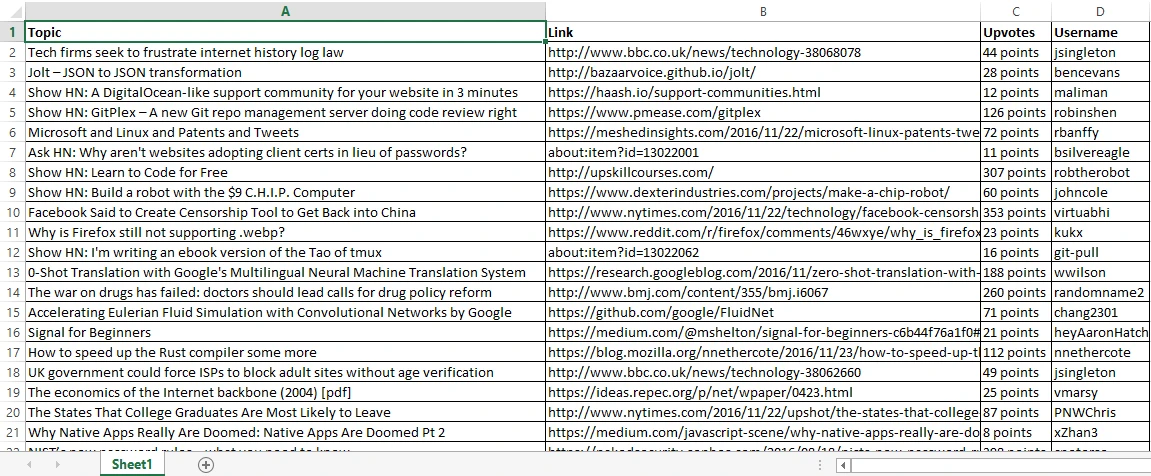
VBA爬虫実践: ウェブページデータの抽出を自動化し、作業効率アップ!
ウェブサイトから手作業でデータをコピー&ペーストしていませんか? この記事では、VBA を使用して HTML を解析し、ウェブページのデータ抽出を自動化する方法を学び、作業効率を向上させ、面倒な作業から解放される方法を紹介します!
目次
- 手作業のコピー&ペーストにさようなら、VBA でウェブページデータ抽出を自動化
- VBA の基礎を習得し、ウェブページ解析の強力なツールを手に入れよう
- 実践練習:VBA を使用してウェブページデータの抽出に挑戦
- さらに効率アップ! VBA クローラーを強化するテクニック
- まとめ:VBA によるウェブページ解析で、データ自動化の扉を開く
手作業のコピー&ペーストにさようなら、VBA でウェブページデータ抽出を自動化
ウェブサイトから必要なデータを手作業でコピー&ペーストする作業は、時間と労力がかかり、ミスが発生しやすく、非効率的です。 VBA を使用して HTML を解析することで、これらの問題を解決し、データ抽出を自動化することができます。
VBA の基礎を習得し、ウェブページ解析の強力なツールを手に入れよう
VBA (Visual Basic for Applications) は、Microsoft Office アプリケーションを拡張するためのプログラミング言語です。 簡単なコードで複雑な操作を自動化することができます。 HTML 解析に関連するオブジェクトやメソッドを以下に示します。
HTML 解析に関連するオブジェクトとメソッド
| オブジェクト/メソッド | 説明 |
|---|---|
CreateObject("InternetExplorer.Application") |
Internet Explorer オブジェクトを作成します。 |
document オブジェクト |
ウェブページの HTML 構造を取得します。 |
getElementsByTagName, getElementById, getElementsByClassName |
タグ名、ID、クラス名に基づいて要素を特定します。 |
.innerText, .innerHTML |
要素の内容を取得します。 |
実践練習:VBA を使用してウェブページデータの抽出に挑戦
今回は、価格.comのウェブサイトを例に、VBA コードを使用して以下の手順を実行する方法を詳しく説明します。
- 対象のウェブページを開く
- 抽出する必要があるデータが配置されている HTML 要素を特定する
- データを抽出し、Excel 表計算ソフトに保存する
価格.com から商品情報を抽出する VBA コード例
Sub GetProductInfo()
' Internet Explorer オブジェクトを作成
Set objIE = CreateObject("InternetExplorer.Application")
objIE.Visible = True
' 価格.com の URL を指定
strURL = "https://kakaku.com/"
objIE.Navigate strURL
' ページの読み込みを待つ
Do While objIE.Busy Or objIE.ReadyState < 4: DoEvents: Loop
' 検索ボックスにキーワードを入力
Set objSearchBox = objIE.Document.getElementById("srchTopWord")
objSearchBox.Value = "ヘッドホン"
' 検索ボタンをクリック
Set objSearchButton = objIE.Document.getElementsByClassName("searchBtn")(0)
objSearchButton.Click
' ページの読み込みを待つ
Do While objIE.Busy Or objIE.ReadyState < 4: DoEvents: Loop
' 商品名と価格を取得
Set objProductElements = objIE.Document.getElementsByClassName("p-item")
For Each objProduct In objProductElements
strProductName = objProduct.getElementsByClassName("p-name a-link")(0).innerText
strProductPrice = objProduct.getElementsByClassName("p-price a-link")(0).innerText
' Excel に出力
Debug.Print strProductName & " - " & strProductPrice
Next
' Internet Explorer オブジェクトを解放
Set objIE = Nothing
End Sub
上記は価格.comから商品名と価格を取得するVBAコードの例です。 実際のウェブページ構造に合わせて、コードを修正する必要がある場合があります。
さらに効率アップ! VBA クローラーを強化するテクニック
VBA クローラーをさらに強化するためのテクニックを紹介します。
- 動的ウェブページの処理:
Whileループを使用してウェブページの読み込みが完了するまで待機します。 - 正規表現の使用: より柔軟にデータを抽出できます。
- エラー処理: ウェブページにアクセスできないなどの異常な状況を処理します。
まとめ:VBA によるウェブページ解析で、データ自動化の扉を開く
VBA を使用して HTML を解析することで、ウェブページからデータを自動的に抽出できます。 これにより、手作業によるデータ入力の負担を軽減し、作業効率を大幅に向上させることができます。 VBA は、Excel などの Office アプリケーションと連携できるため、データの収集、分析、レポート作成などの業務を自動化する強力なツールとなります。
関連文献
- Microsoft VBA リファレンス: https://docs.microsoft.com/en-us/office/vba/api/
Q&A
Q1: VBA で他のウェブサイトからデータを抽出することはできますか?
A1: はい、可能です。 ほとんどのウェブサイトは HTML で構築されているため、VBA を使用して HTML を解析することで、データを抽出できます。 ただし、ウェブサイトの構造はそれぞれ異なるため、抽出するデータに合わせてコードを調整する必要があります。
Q2: VBA で JavaScript を実行することはできますか?
A2: VBA 単体では、JavaScript を直接実行することはできません。 ただし、Internet Explorer オブジェクトを操作することで、JavaScript が実行された結果を取得することは可能です。
Q3: VBA でウェブスクレイピングを行う際の注意点はありますか?
A3: ウェブスクレイピングを行う際には、以下の点に注意する必要があります。
- アクセス頻度: 短時間に大量のアクセスを行うと、ウェブサイトに負荷をかける可能性があります。 アクセス頻度を調整するなど、ウェブサイトへの配慮が必要です。
- 利用規約: ウェブサイトによっては、スクレイピングを禁止している場合があります。 利用規約を確認し、ルールに従って行うようにしてください。